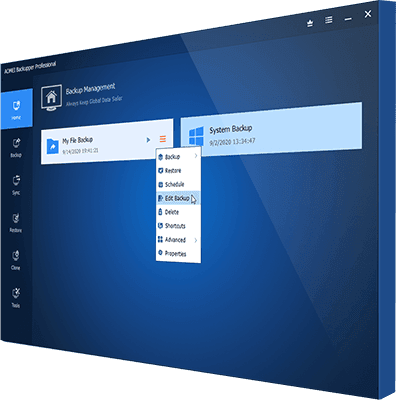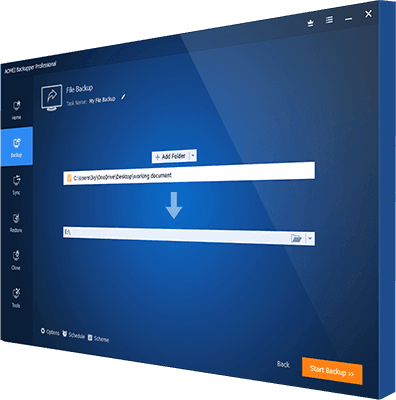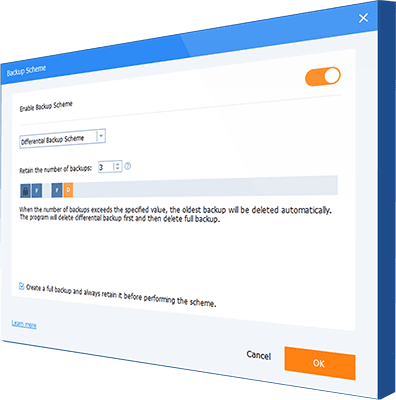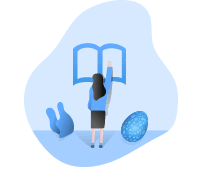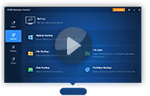AOMEIバックアップ
ディスクスペースの管理
AOMEI Backupperのバックアップスキームは、バックアップ用のディスク容量が不足している問題を解決し、
バックアップイメージを管理することができます。
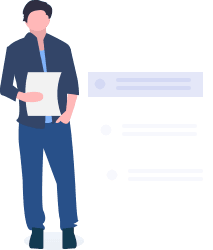 AOMEI Backupperのバックアップスキームは
ディスクの空き容量不足を解消
AOMEI Backupperのバックアップスキームは
ディスクの空き容量不足を解消
バックアップイメージファイルを保存するためのディスク容量は不足していますか?バックアップ作成が空き領域不足のせいで失敗しましたか?スケジュールを設定してバックアップを定期的に作成する場合、ディスクスペースはすぐに、またはいつか不足します。手動で古いバックアップファイルを削除することは本当に面倒です。ご心配なく、AOMEI
Backupperのバックアップスキームは、古いバックアップイメージを自動的に削除し、バックアップディスクスペースを管理することができます。
削除方式
- AOMEI Backupperのバックアップスキームは、バックアップ用のディスクスペースを解放するために、特定の値に基づいて古いバックアップを自動的に削除することができます。
- バックアップが完了した後、指定した値に基づいて、古いフルバックアップとその関連する増分または差分バックアップを削除します。
- バックアップが完了した後、最大数のフルバックアップとその関連する増分または差分バックアップを保持し、不要になったバックアップを削除します。
チュートリアル&ビデオガイド
データを保護すると同時に、バックアップファイルが多くのスペースを占有しないように、AOMEI Backupper Professionalを試すことができます。
チュートリアル&ビデオガイド
増分または差分バックアップについてもっと詳しく知りたいなら、以下のリソースをご参照ください。
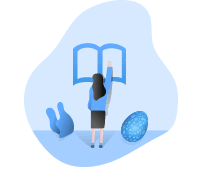
詳細チュートリアル
下記のリンクをクリックして、ブータブルCDを作成する詳細手順をご覧ください。
もっと見る

ビデオチュートリアル
YouTubeでAOMEIチャンネルを購読し、毎週最も便利なチュートリアルを入手しましょう!
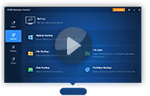
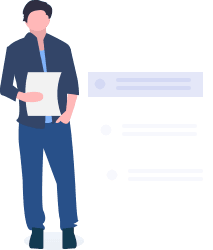 AOMEI Backupperのバックアップスキームは
ディスクの空き容量不足を解消
AOMEI Backupperのバックアップスキームは
ディスクの空き容量不足を解消